这里是从日志分析DIB的第五篇,之前都是对文件的操作.如何从文件到一个镜像,都会在这里讲述。
创建一个合适的块设备并且建立文件系统
这里对应日志的2742:2909
这个过程的流程图如下:
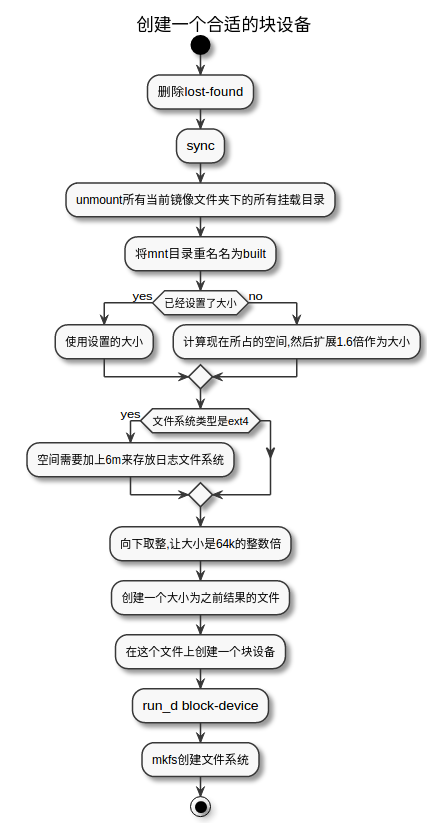
NOTE
删除lost+found是因为,后面创建文件系统的时候也会创建一个lost+found文件夹.如果这里不删除,等下复制文件的时候就会发生冲突
使用truncate命令来创建指定大小的文件
例子truncat -s 100M testfile 可以创建大小为100M的名为testfile的文件
使用losetup命令来在文件上创建块设备
例子losetup filename 可以在filename上创建块设备
run_d block-device 让脚本可以定制分区
使用mkfs来建立文件系统
使用tune2fs来修改文件系统的属性
eval_run_d block-device
eval_run_d 和 run_d 的区别知识eval_run_d过滤了一些输出的内容,但是实际上运行的东西还是一样的.
在本例子中bloack-device阶段运行的脚本只有一个:10-parttion
10-parttion
这个脚本属于vm元素,它的作用是进行了分区
脚本内容如下;
11 [ -n "$IMAGE_BLOCK_DEVICE" ] || die "Image block device not set"
12
13 # Create 2 partitions for PPC, one for PReP boot and other for root
14 if [[ "$ARCH" =~ "ppc" ]] ; then
15 sudo parted -a optimal -s $IMAGE_BLOCK_DEVICE \
16 mklabel msdos \
17 mkpart primary 0 8cyl \
18 set 1 boot on \
19 set 1 prep on \
20 mkpart primary 9cyl 100%
21 else
22 sudo parted -a optimal -s $IMAGE_BLOCK_DEVICE \
23 mklabel msdos \
24 mkpart primary 1MiB 100% \
25 set 1 boot on
26 fi
27
28 sudo partprobe $IMAGE_BLOCK_DEVICE
29
30 # To ensure no race conditions exist from calling partprobe
31 sudo udevadm settle
32
33 # If the partition isn't under /dev/loop*p1, create it with kpartx
34 DM=
35 if [ ! -e "${IMAGE_BLOCK_DEVICE}p1" ]; then
36 DM=${IMAGE_BLOCK_DEVICE/#\/dev/\/dev\/mapper}
37 # If running inside Docker, make our nodes manually, because udev will not be working.
38 if [ -f /.dockerenv ]; then
39 # kpartx cannot run in sync mode in docker.
40 sudo kpartx -av $TMP_IMAGE_PATH
41 sudo dmsetup --noudevsync mknodes
42 else
43 sudo kpartx -asv $TMP_IMAGE_PATH
44 fi
45 elif [[ "$ARCH" =~ "ppc" ]]; then
46 sudo kpartx -asv $TMP_IMAGE_PATH
47 fi
48
49 if [ -n "$DM" ]; then
50 echo "IMAGE_BLOCK_DEVICE=${DM}p1"
51 elif [[ "$ARCH" =~ "ppc" ]]; then
52 DM=${IMAGE_BLOCK_DEVICE/#\/dev/\/dev\/mapper}
53 echo "IMAGE_BLOCK_DEVICE=${DM}p2"
54 else
55 echo "IMAGE_BLOCK_DEVICE=${IMAGE_BLOCK_DEVICE}p1"
56 fi
这个脚本的作用就是对这个快设备进行了分区.
NOTE
parted是分区命令,可以用这个命令来进行分区
partprobe这个命令是用于提交parted命令的记录的
kpartx这个工具是用于建立块设备的分区映射的.
将镜像文件放到快设备中
这里的过程比较简单:
- 创建mnt目录
- 把块设备挂载到mnt目录上
- 把built中人所有东西cp到mnt中
run_d_in_target finalise
这个步骤进行一些最后的收尾工作
因为是在chroot下运行的,所以先挂载了proc,dev和sys文件夹
在本例子中,该阶段的脚本如下:
-rwxrwxr-x 1 xion xion 7205 10月 1 11:22 50-bootloader
-rwxrwxr-x 1 xion xion 242 10月 1 11:22 50-remove-bogus-udev-links
-rwxrwxr-x 1 xion xion 216 10月 1 11:22 99-clean-up-cache
-rwxrwxr-x 1 xion xion 1368 10月 1 11:22 99-write-dpkg-manifest
50-bootloader
这个脚本的作用是安装bootloader
目前的bootloader主要有两种,extlinux和grub2
这个脚本的作用是一个通用的bootloader安装的程序,在dib支持的所用linux发行版都可以用这个脚本来安装bootloader
在本例子中使用的是gurb2,具体的安装步骤见日志2964:3146line
50-remove-bogus-udev-links
这是为了解决opensuse的一个bug
99-clean-up-cache
这个脚本只运行了:
apt-get clean
99-write-dpkg-manifest
把安装的包写到了manifest文件中
finalise_base
- 删除resolv.conf啊
- unmount所有镜像中tmp下挂载的目录
run_d cleanup
这部分的脚本都是清理一些垃圾,不详细讲了
格式和清理
经过之前的所以步骤,在这个例子中,一个可启动的镜像已经做好存放在一个文件中了,接下来要根据设定将他转换特定的格式.
具体的流程如下:
如果image_type中有 tar或者aci
如果是aci
利用tar命令压缩文件,然后把aci manifest文件也加入到压缩包中
如果是tar
直接压缩
如果是docker
用tar压缩文件 | docker import -
如果元素中有没有 no-final-image 元素
fstrim-image,这个可以看做是磁盘整理
unmount之前挂载的目录
cleanup_build_dir
如果元素中没有no-final-image并且不是ramdisk
在所有的image_type中
如果不是raw
compress_and_save_image xxx.格式
如果是raw_type
先记下来
如果有raw
compress_and_save_image xxx.raw
cleanUp_image_dir
对于compress_and_save_image
现在已有的镜像是xxx.raw.compress_and_save_image方法如下:
115 function compress_and_save_image () {
116 # Recreate our image to throw away unnecessary data
117 test $IMAGE_TYPE != qcow2 && COMPRESS_IMAGE=""
118 if [ -n "$QEMU_IMG_OPTIONS" ]; then
119 EXTRA_OPTIONS="-o $QEMU_IMG_OPTIONS"
120 else
121 EXTRA_OPTIONS=""
122 fi
123 if [ "$IMAGE_TYPE" = "raw" ]; then
124 mv $TMP_IMAGE_PATH $1-new
125 elif [ "$IMAGE_TYPE" == "vhd" ]; then
126 cp $TMP_IMAGE_PATH $1-intermediate
127 vhd-util convert -s 0 -t 1 -i $1-intermediate -o $1-intermediate
128 vhd-util convert -s 1 -t 2 -i $1-intermediate -o $1-new
129 # The previous command creates a .bak file
130 rm $1-intermediate.bak
131 OUT_IMAGE_PATH=$1-new
132 else
133 echo "Converting image using qemu-img convert"
134 qemu-img convert ${COMPRESS_IMAGE:+-c} -f raw -O $IMAGE_TYPE $EXTRA_OPTIONS $TMP_IMAGE_PA TH $1-new
135 fi
136
137 OUT_IMAGE_PATH=$1-new
138 finish_image $1
139 }
这个函数的功能是进行镜像格式的转换
进行完这一步,一个镜像就做出来了.